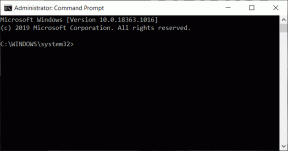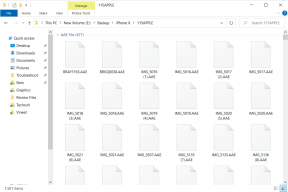Hur man aktiverar Spotify-texter för alla enheter
Miscellanea / / December 02, 2021
Bara erkänn det, du gillar att sjunga med högt när ingen är hemma. Men att ladda upp en webbsida för sångtexterna ger helt enkelt inte den karaokeupplevelsen.
Om du vill ta upp texterna för låtar när du spelar dem på Spotify, så här gör du det på skrivbordet, Android, iOS och till och med på en TV.
Intro till Musixmatch

Spotifys samarbete med Musixmatch slutade för några år sedan. Musixmatch-appen, tillgänglig på alla enheter, kommer dock fortfarande att upptäcka din Spotify-musik och visa dess texter.
Musixmatch har texter till över 6 miljoner låtar, så de är ofta även tillgängliga för mindre kända artister. Om de inte dyker upp kan du alltid lägg till dina egna texter och timings till låtarna för alla andra att använda. Det finns till och med översättningar på flera språk om du inte vill sjunga på engelska.
Verksamheten hämtar alla sina texter från samhället och tjänar pengar genom att sälja verktygssatser för utvecklare. Desktop-appen ger dig alla funktioner gratis så länge du ansluter ett Google- eller Facebook-konto.

Tyvärr är appen fortfarande i beta och avbryts då och då. Trots detta är det det bästa alternativet. Den känner omedelbart igen Spotify-låtar när du startar dem och har massor av funktioner samtidigt som den håller sig till den rena, platta minimalistiska gränssnittsdesignen hos moderna operativsystem.
Musixmatch spårar Spotify-appen för att se vad du lyssnar på, även om den är avstängd.
På telefoner lyssnar appen på musiken genom enhetens mikrofon, visar sedan lämpliga sångtexter. Eftersom den här metoden är något instabil kommer vi att introducera ett alternativ efteråt.
Musixmatch på Windows
Om du använder Windows 10 kan du ladda ner Musixmatch-appen från Windows Store.
När det är installerat, öppna Windows 10-menyn och välj Musixmatch. Du kan också skapa en genväg på skrivbordet genom att dra den här ikonen till ditt skrivbord.

Musixmatch på en Mac
Mac-nedladdningslänken är dold på webbplatsen. Du hittar den i liten text (Mac-ikonen) på Musixmatch nedladdningssida.

Mac-versionen fungerar på samma sätt som Windows-versionen.
Musixmatch på Android
Om du inte är ett stort fan av Genius-texter kan du använda Musixmatch app, som är tillgänglig gratis i Google Play Butik.
När du får den att lyssna på din mikrofon kan du använda popup-fönstret för att hålla Spotify öppet på ena halvan av skärmen.


Musixmatch på iOS
Genius lyrics har en begränsad databas med låttexter, så du kanske gillar Musixmatch-appen på iTunes Store bättre.
När du väl har spelat din låt kan du faktiskt ställa in appen så att du kan läsa texterna på låsskärmen. Annars kommer du dock att fastna i appen.
Bonus: Visa texter på skrivbordet medan du spelar på telefonen
En unik egenskap hos Musixmatch är att den låter dig spela musiken på din telefon och visa texterna på en bärbar dator eller en stationär dator.
För att ställa in detta öppnar du Spotify på båda enheterna och spelar sedan upp en låt på din telefon. När du uppmanas, välj Lyssna på den här telefonen. Musixmatch kommer fortfarande att visa texten även utan att den spelas upp på din dator.
Smartphone Alternativ - SoundHound
SoundHound är en officiell partner till Spotify. Om du har Spotify premium kan du spela låtar genom deras app och den visar texterna samtidigt.


Det är olyckligt att du måste hålla appen öppen för att se texterna men den är mycket mer pålitlig än Musixmatch.
Se upp dock! SoundHound använder texttjänsten Google Play, som ger orden för långt ifrån lika många låtar. Utan communityn kommer du bara att kunna se texter från välkända artister.
Intro till Genius Lyrics
Spotify har ett litet samarbete med Genius för att få med några texter till mobilappen. Det är tillgängligt även utan Spotify premium.
Genius-texter finns bara för ett ganska litet urval av populära låtar och spellistor men alla dessa är av högsta kvalitet. De är säker på att vara korrekta och du kommer att få lite roliga fakta om varje låt innan den börjar.
Hur man ser Genius-texter på en telefon
På antingen iOS-, Android- eller till och med Windows-telefoner kan du se texterna för låtar som stöds genom att trycka på fältet Spelas nu. Tänk på att endast ett litet urval av låtar har Genius-texter tillgängliga för tillfället.
Bonus: Geniustexter på en TV
Du kan också använda Chromecast för att sätta upp dina texter på en TV. Allt du behöver göra är anslut Spotify till Chromecast och de dyker upp på din TV. Coolt, eller hur?

Dags att bocka!
Fungerade dessa steg för dig? Om inte, låt oss veta i kommentarerna nedan.
Om de gjorde det, sjung och dansa bort!